win10系统设置电脑自动关机的技巧
作者:佚名 来源:雨林木风 2019-09-26 15:24:42
近来有不少网友询问win10电脑如何设置自动关机?每次睡的迷迷糊糊的还要起来关电脑,真是超级不爽。多了解一些电脑知识就会帮助我们解决这个问题哦。接下来就让我教大家win10系统设置电脑自动关机的方法吧。
win10电脑自动关机如何设置呢?很多朋友反映win10电脑没有自动关机功能,win10系统功能这么强大,怎么能没有呢?今天小编整理了win10系统设置电脑自动关机的方法,现分享给大家,赶紧来瞧瞧吧。
win10系统设置电脑自动关机的方法:
1、小娜搜索运行,打开运行窗口
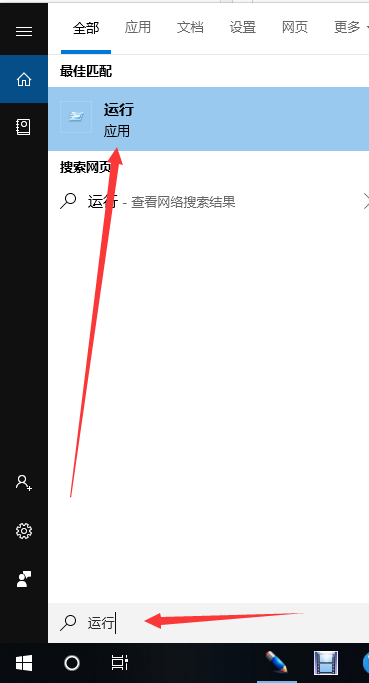
电脑电脑图解1
2、输入shutdown -s -t 3600命令,注意中间空格,点击确定。这个命令意思是关机倒计时3600秒后关机。计算机时间按秒计算,将自己需要多久后关机的时间换算成秒,将3600替换即可
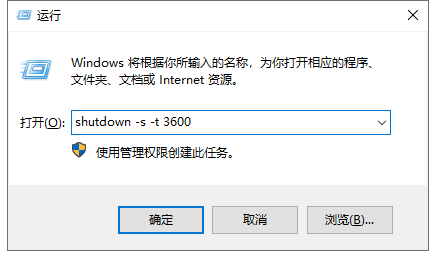
win10电脑图解2
3、右下角就会出现关机提示
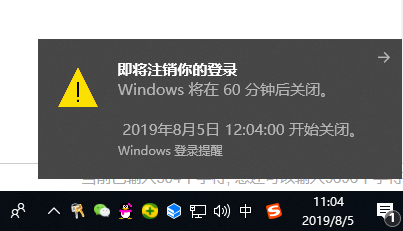
win10电脑自动关机电脑图解3
4、如果想要取消,就输入shutdown -a,点击确定
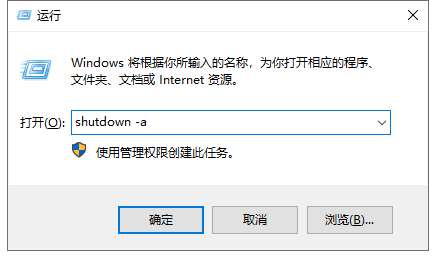
电脑电脑图解4
4、关机计划取消,如果在设置关机时间前1分钟又出现提示,再输入关闭命令才能彻底取消。这可能是微软的一个bug
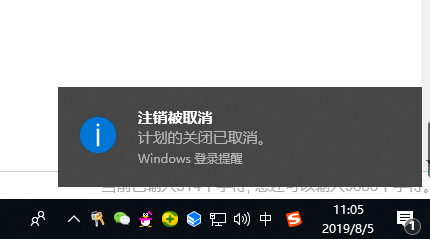
电脑电脑图解5
以上就是win10自动关机的方法了,希望能帮助到你们
- 上一篇:cortana如何关闭?
- 下一篇:win10系统电脑桌面图标有蓝底如何去掉
相关阅读
- 热门手游
- 最新手游
- 本类周排行
- 本类总排行

























